Amazon udostępnia wiele świetnych aplikacji Fire TV za pośrednictwem swojego oficjalnego sklepu z aplikacjami, ale nie jest to jedyne miejsce, w którym można je znaleźć. Aby odblokować prawdziwy potencjał urządzenia Fire TV, możesz rozważyć załadowanie aplikacji, takich jak Kodi, Allcast, a nawet niektóre emulatory systemu operacyjnego.
Ładowanie boczne urządzenia Fire TV nie jest trudne, ale jest znacznie bardziej skomplikowane niż pobieranie i instalowanie oficjalnych aplikacji.
Dlaczego powinieneś Sideload Fire TV Apps?
Sideloading to proces, który umożliwia instalowanie aplikacji, które nie są dostępne w oficjalnym sklepie z aplikacjami Amazon. Pozwala to na uruchamianie aplikacji na Androida, do których w innym przypadku nie miałbyś dostępu, takich jak Kodi.
Aby pobrać aplikację na urządzenie Fire TV, będziesz potrzebować pliku APK dla tej aplikacji. Pliki te można zazwyczaj pobrać bezpośrednio z oficjalnej witryny programisty, ale istnieje również wiele renomowanych witryn innych firm, które udostępniają pliki APK.
Dwie najłatwiejsze metody ładowania bocznego urządzenia Fire TV to użycie aplikacji do pobierania lub bezpośrednie ładowanie z telefonu z Androidem. Pierwsza metoda wykorzystuje aplikację ze sklepu z aplikacjami Amazon do pobierania plików APK na Fire TV. Po pobraniu pliku APK możesz go zainstalować. Druga metoda umożliwia bezpośrednie ładowanie aplikacji z telefonu z systemem Android na urządzenie Fire TV za pośrednictwem sieci Wi-Fi.
Zanim zaczniesz: przygotuj urządzenie Fire TV do ładowania bocznego
Bez względu na metodę, której używasz do bocznego ładowania urządzenia Fire TV, pierwszą rzeczą, którą musisz zrobić, jest przygotowanie urządzenia do ładowania bocznego. Ze względów bezpieczeństwa urządzenia Fire TV nie mogą pobierać aplikacji, chyba że zmienisz dwa ustawienia. To łatwy proces i wystarczy zrobić to raz.
-
Otwórz Ustawienia menu na urządzeniu Fire TV.
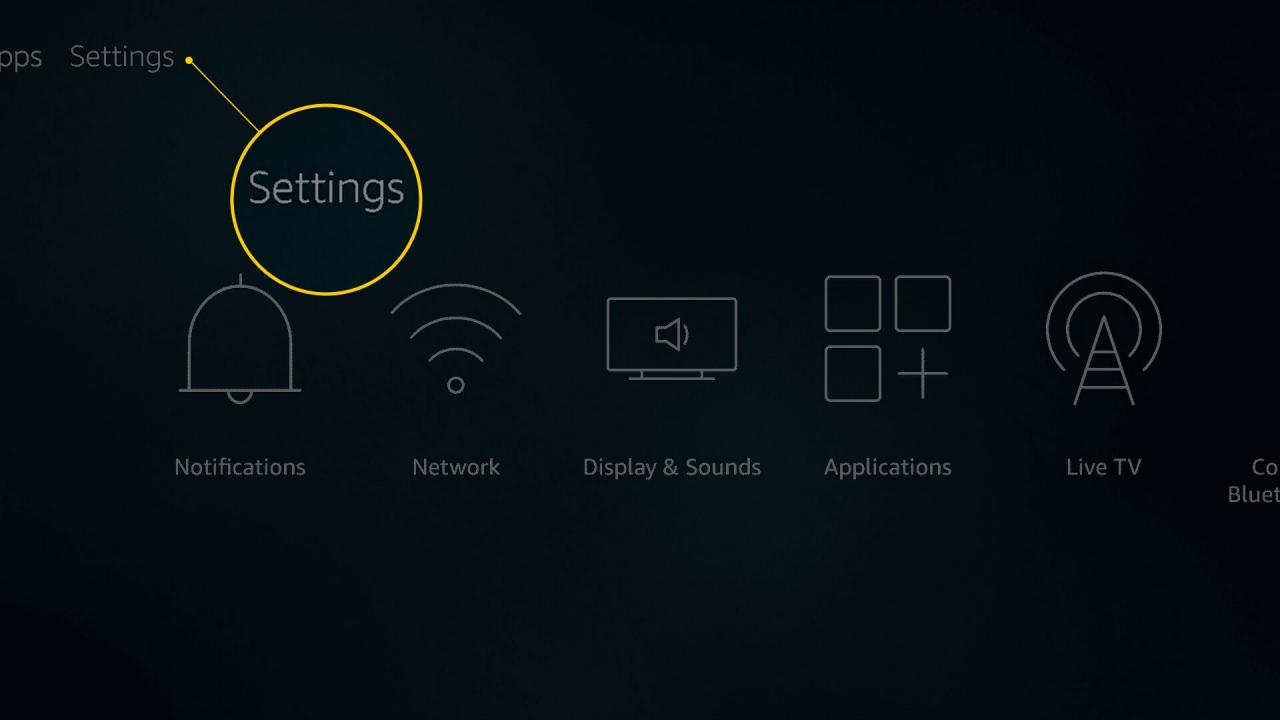
-
Wybierz My Fire TV.
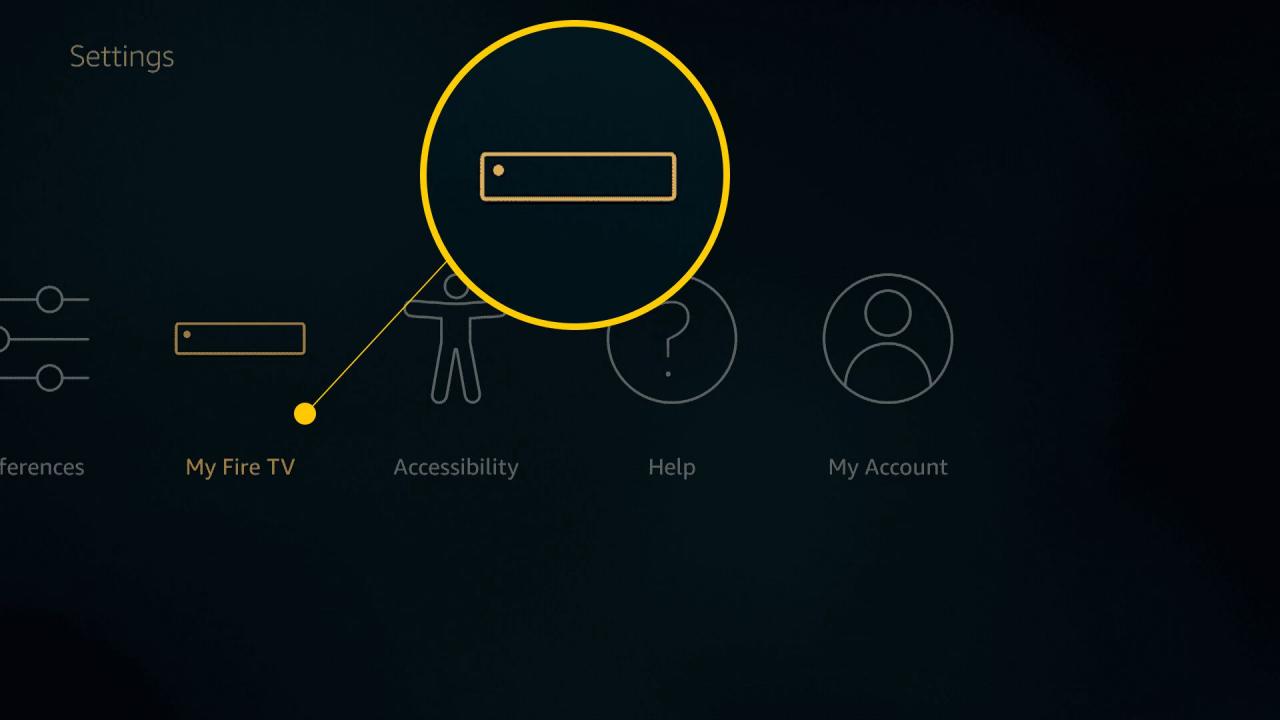
W zależności od typu posiadanego urządzenia Fire TV może być konieczne dokonanie wyboru Urządzenie zamiast My Fire TV.
-
Wybierz Opcje programistyczne.
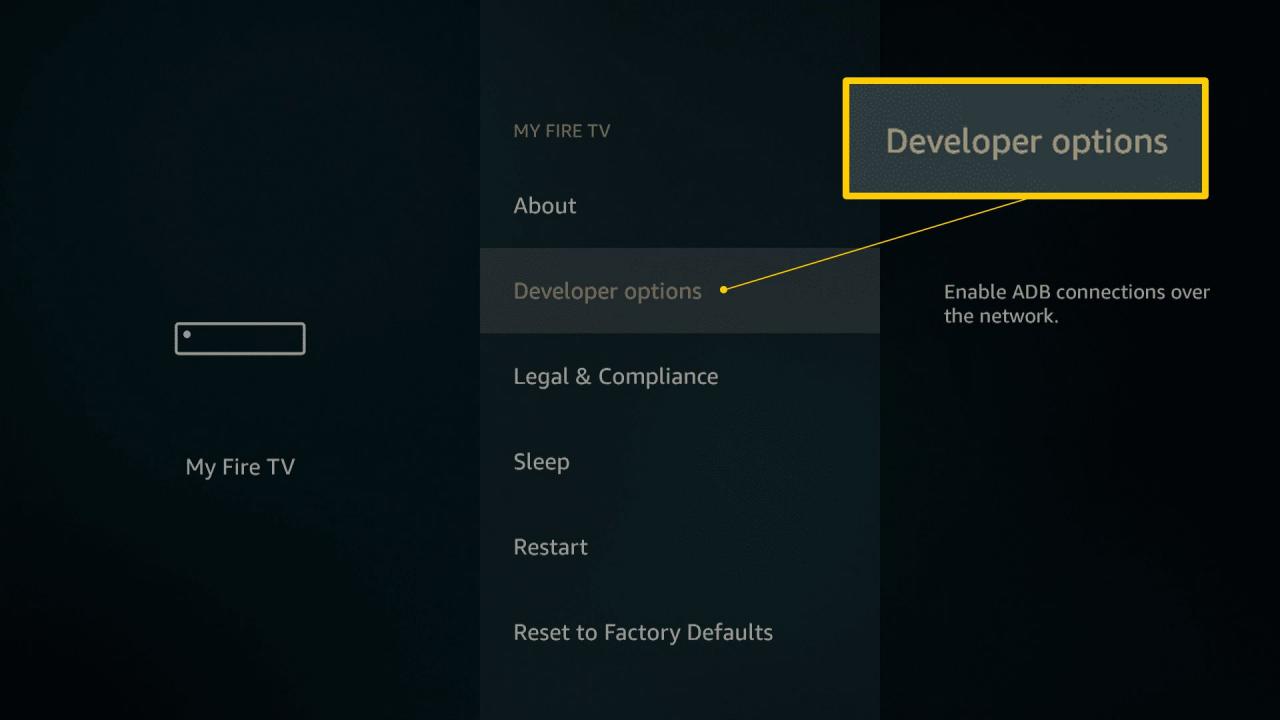
-
Włącz oba Debugowanie ADB i Aplikacje z nieznanych źródeł.
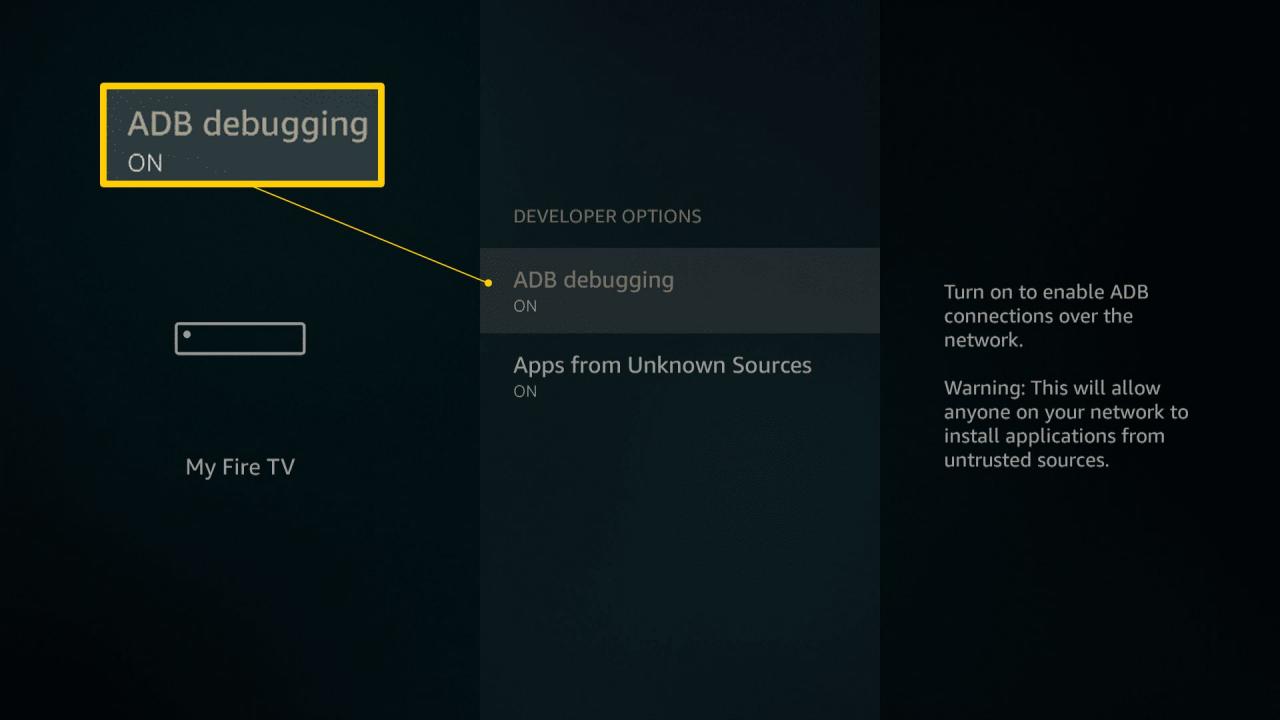
-
Aby potwierdzić, że chcesz uruchamiać aplikacje z nieznanych źródeł, wybierz Włączać gdy pojawi się monit.
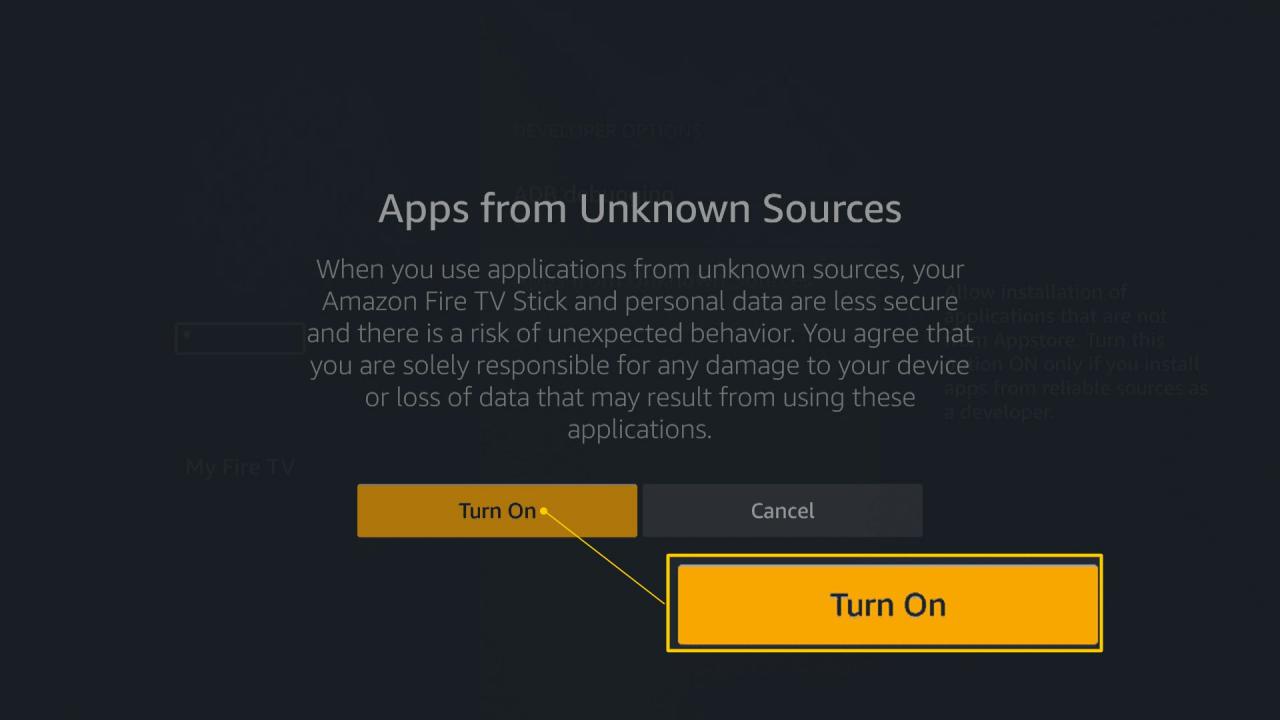
Twoje urządzenie Fire TV jest teraz gotowe do sideload przy użyciu jednej z następujących metod.
Jak Sideload urządzenie Fire TV za pomocą aplikacji Downloader
Możesz pobierać aplikacje na dowolne urządzenie Fire TV, w tym Fire TV Stick i Fire TV Cube, za pomocą aplikacji do pobierania. Ta metoda nie wymaga żadnego dodatkowego sprzętu, ponieważ wykorzystuje aplikację do pobierania, która jest bezpłatnie dostępna w oficjalnym sklepie z aplikacjami Fire TV.
Pobieraj i instaluj pliki APK tylko z oficjalnych źródeł i zaufanych witryn innych firm.
Oto jak sideload swój Fire TV za pomocą aplikacji do pobierania:
-
w szukaniu Downloader za pomocą funkcji wyszukiwania lub wyszukiwania głosowego Alexa.
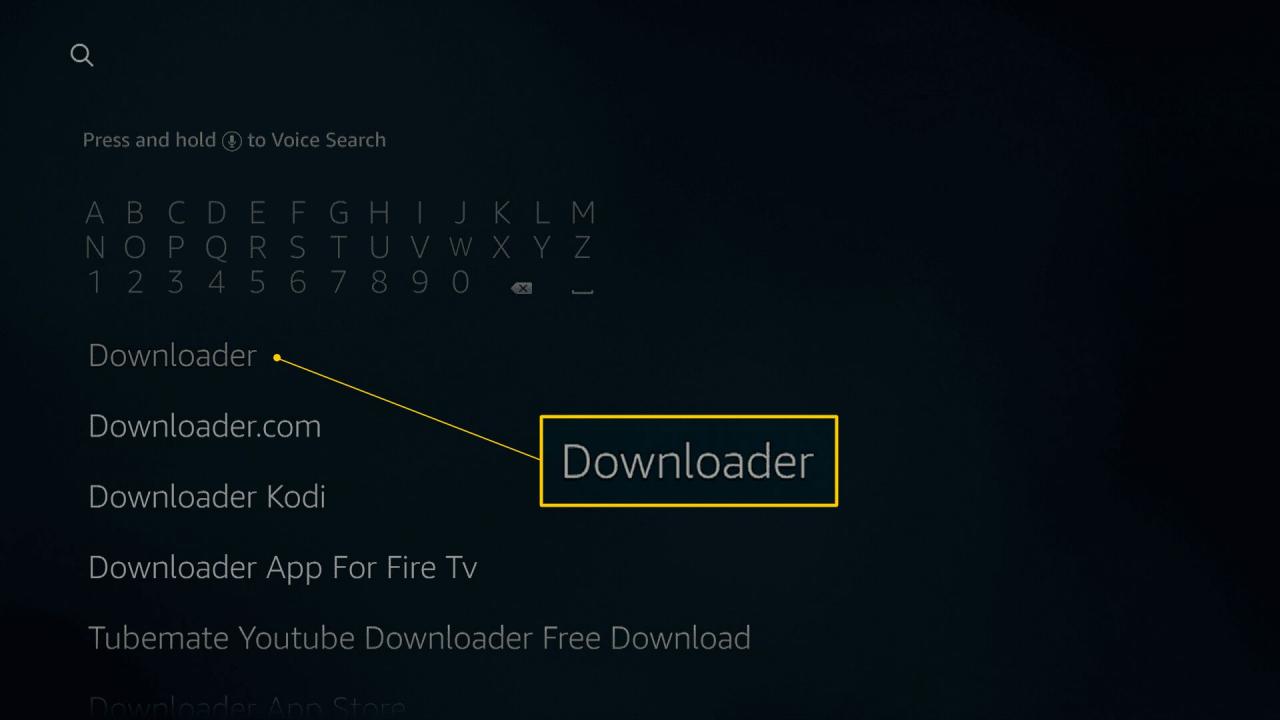
-
Lokalizować Downloader i wybierz go.
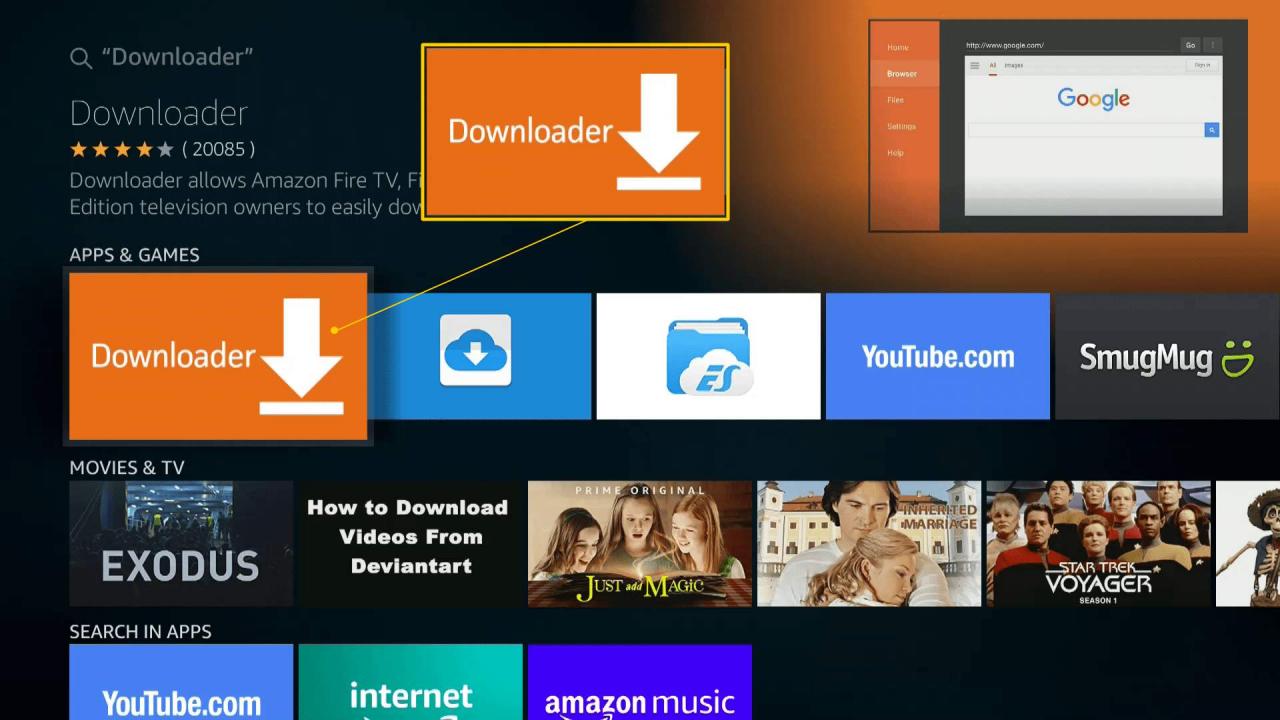
-
Wybierz Pobierz.

Ta aplikacja jest bezpłatna, ale nadal jest dodawana do Twojej biblioteki po pierwszym pobraniu na dowolne urządzenie Amazon. Jeśli wcześniej korzystałeś z tej aplikacji w innym miejscu, zobaczysz plik Jesteś jego właścicielem wiadomość. Nadal musisz pobrać go na urządzenie Fire TV, zanim będziesz mógł go użyć do ładowania bocznego.
-
Poczekaj, aż Downloader się zainstaluje, a następnie otwórz go.
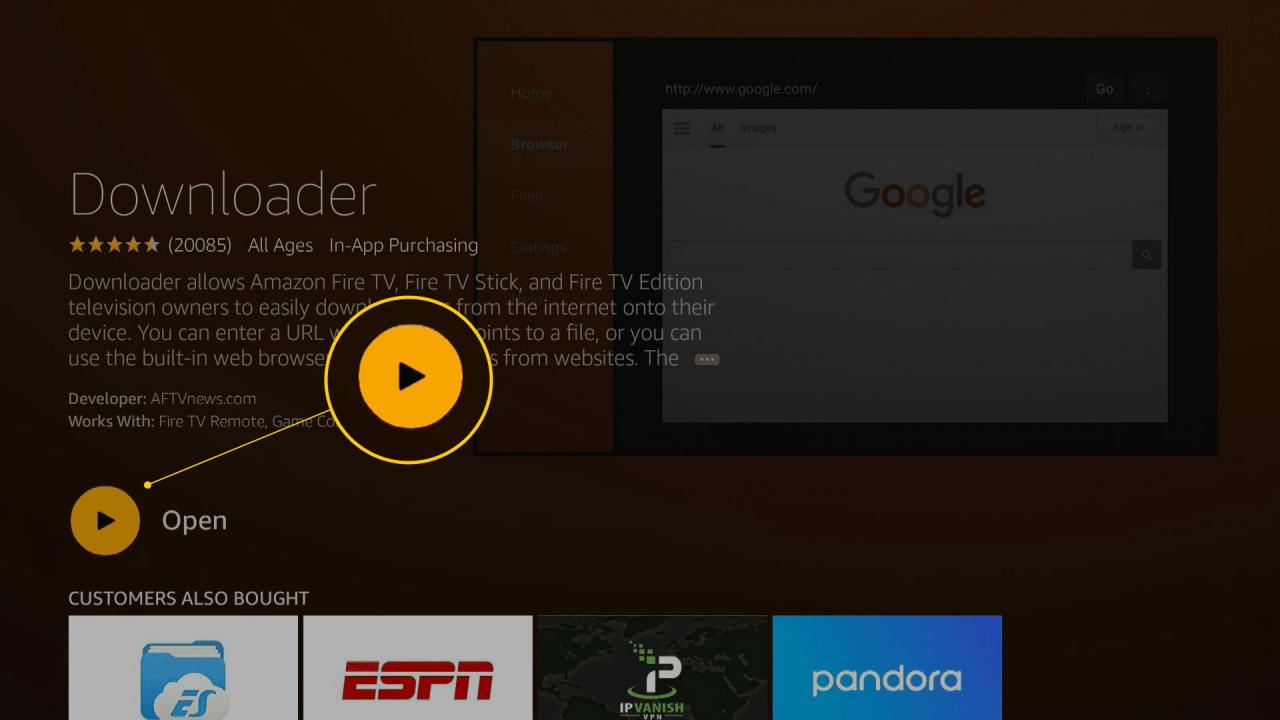
-
Wpisz adres witryny powiązanej z aplikacją, którą chcesz pobrać. Na przykład możesz pobrać aplikację Kodi ze strony kodi.tv/download.
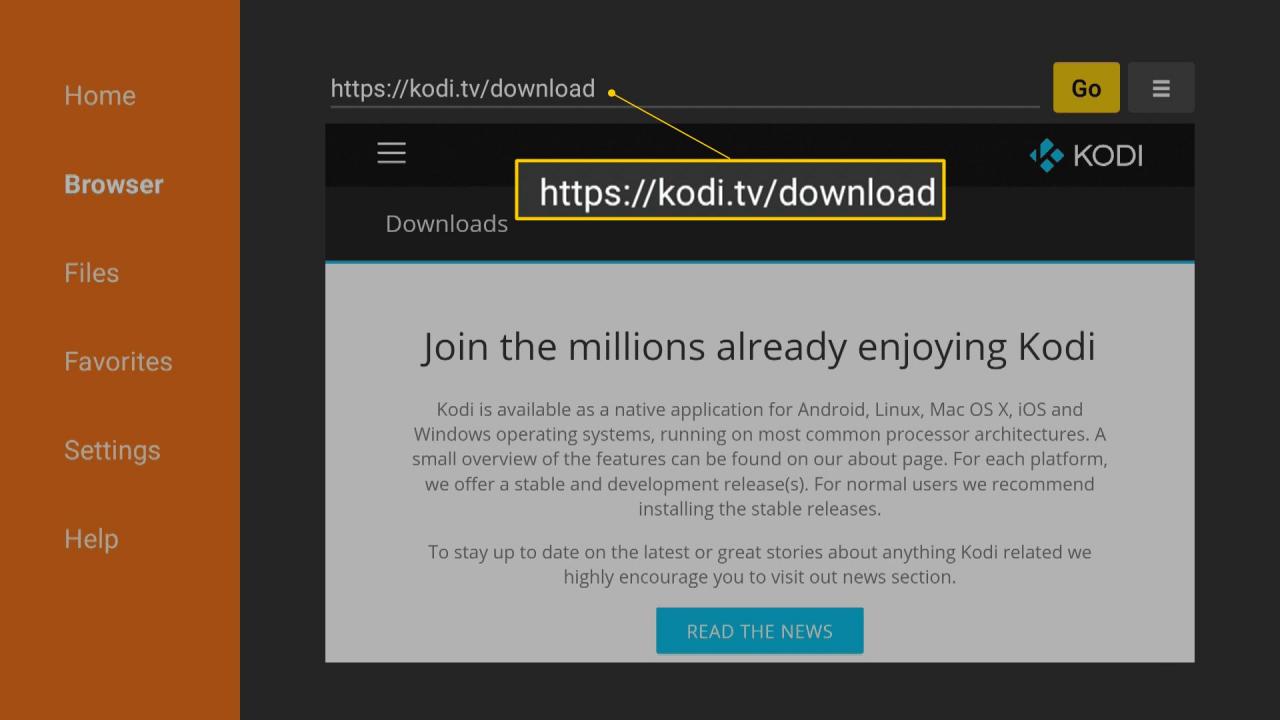
Pobieraj aplikacje wyłącznie z oficjalnych źródeł i zaufanych witryn innych firm. Jeśli nie wiesz, gdzie znaleźć aplikację, której szukasz, jedną z najlepszych witryn do znalezienia aplikacji Fire TV jest apkmirror.com.
-
Użyj podkładka okrągła i środkowy przycisk na pilocie Fire TV, aby przejść do witryny aplikacji i zlokalizować aplikację, którą chcesz zainstalować.
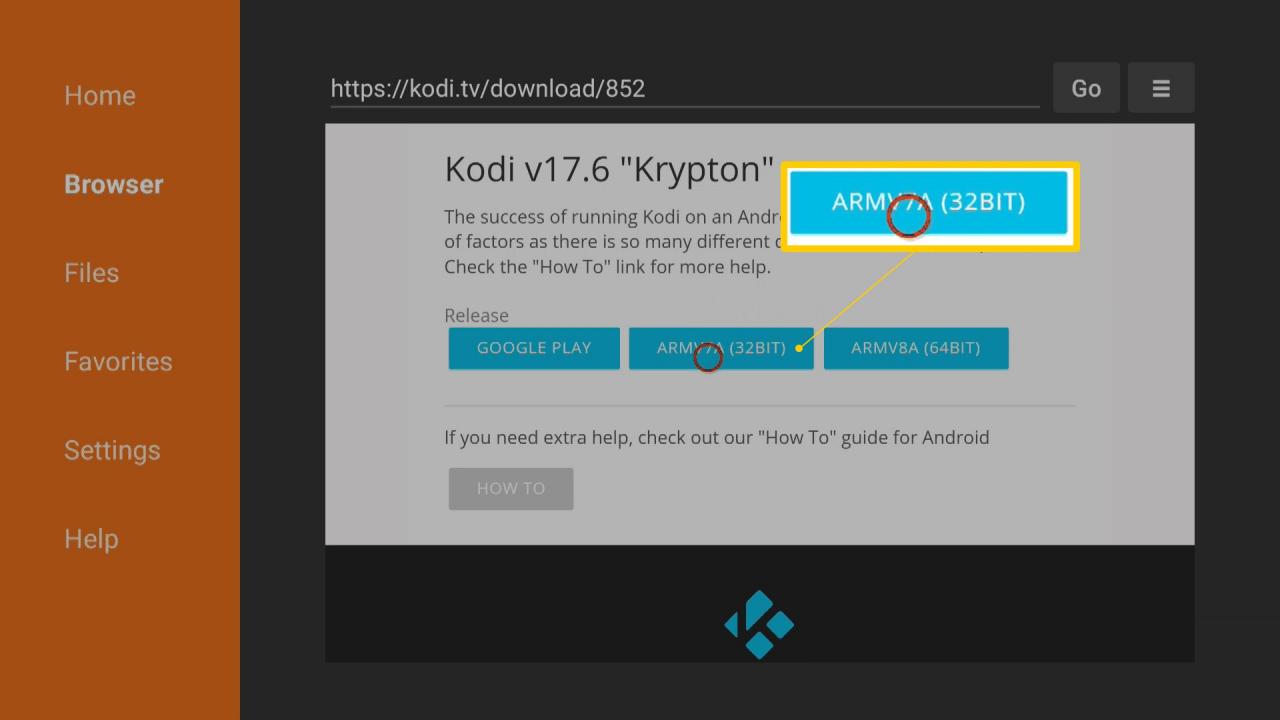
Jeśli dostępnych jest wiele wersji aplikacji, poszukaj takiej, która jest przeznaczona dla systemu Android lub specjalnie dla Fire TV. Jeśli aplikacja jest dostępna zarówno w wersji 32-bitowej, jak i 64-bitowej, wybierz wersję 32-bitową.
-
Poczekaj na zakończenie pobierania.
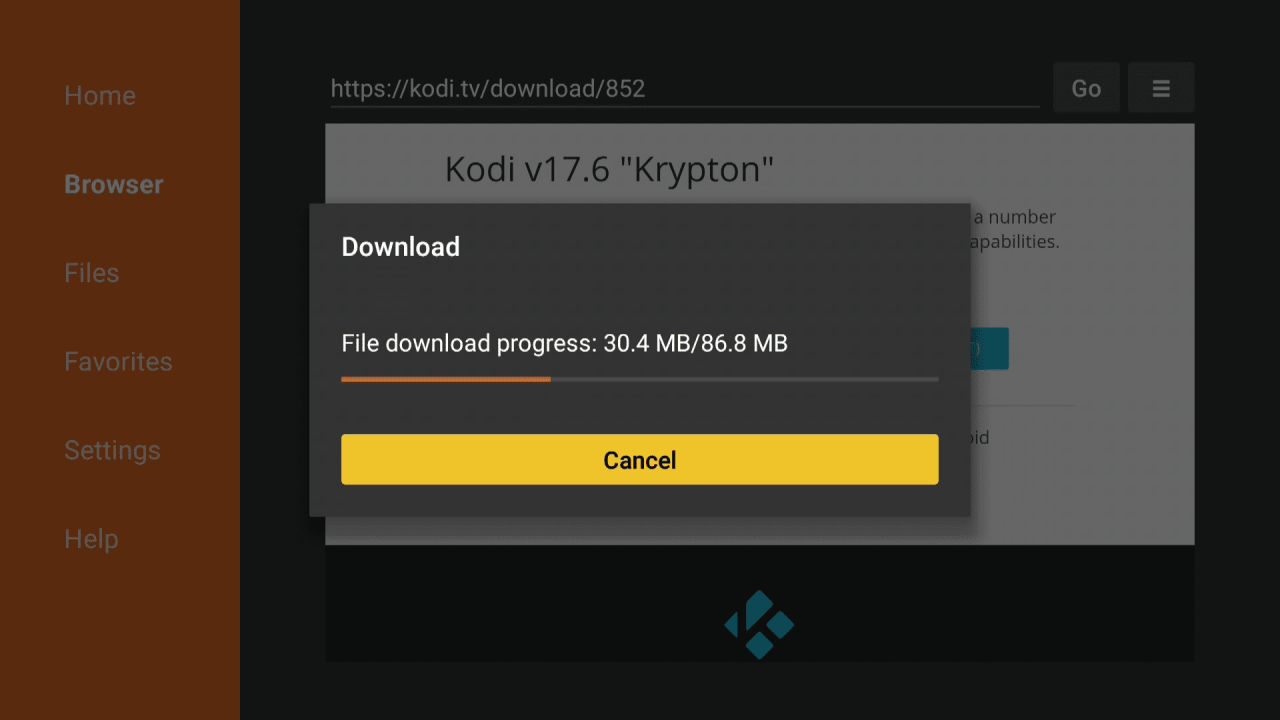
-
Wybierz zainstalować.
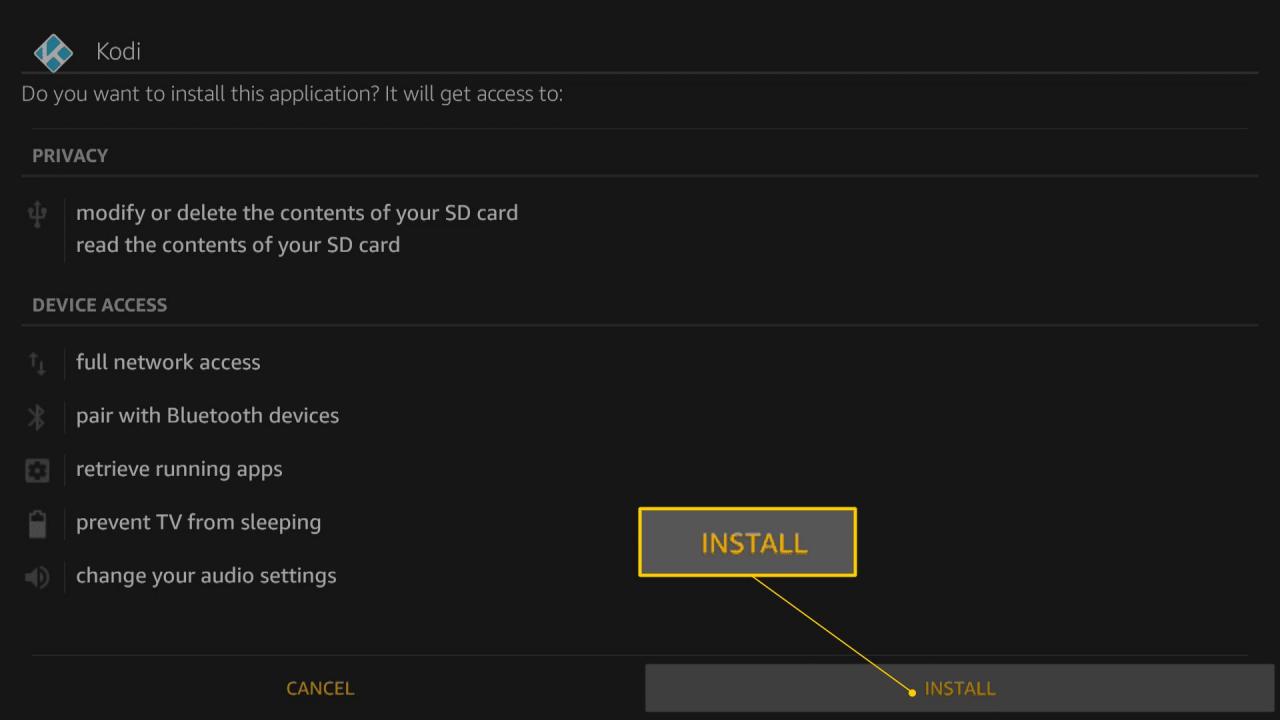
-
Poczekaj na zakończenie instalacji.
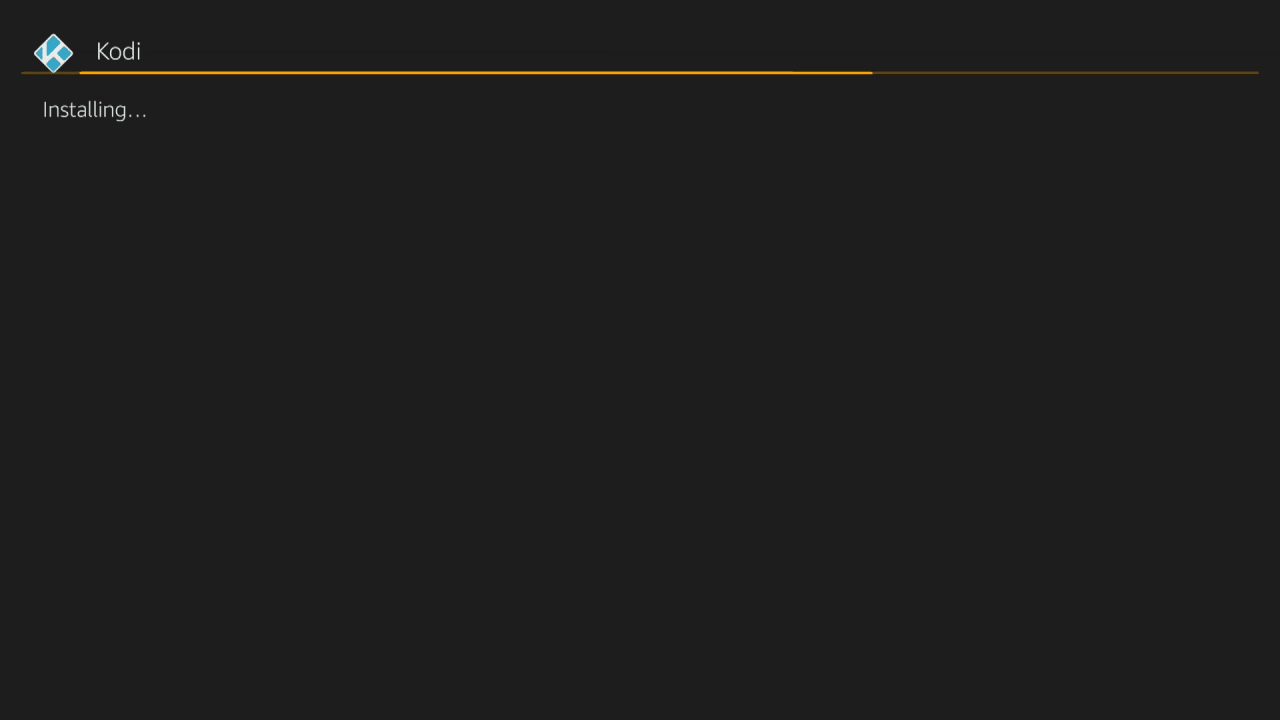
Twoja pobrana aplikacja jest teraz gotowa do użycia.
Jak Sideload urządzenie Fire TV za pomocą telefonu z Androidem
Jeśli masz aplikację zainstalowaną na telefonie z Androidem i chcesz, aby ta sama aplikacja była zainstalowana na urządzeniu Fire TV, istnieje sposób na bezpośrednie załadowanie telefonu z telefonu do Fire TV. Ta metoda wymaga telefonu z systemem Android, więc nie jest przydatna, jeśli jesteś użytkownikiem iPhone'a.
Ta metoda działa tylko wtedy, gdy aplikacja, którą chcesz załadować, jest zaprojektowana do współpracy z Fire TV. Jeśli spróbujesz sideload niekompatybilnej aplikacji, pojawi się komunikat o błędzie.
Oto jak przesyłać aplikacje z telefonu Android na urządzenie Fire TV:
-
Pobierz i zainstaluj Apps2Fire na swoim telefonie z Androidem.
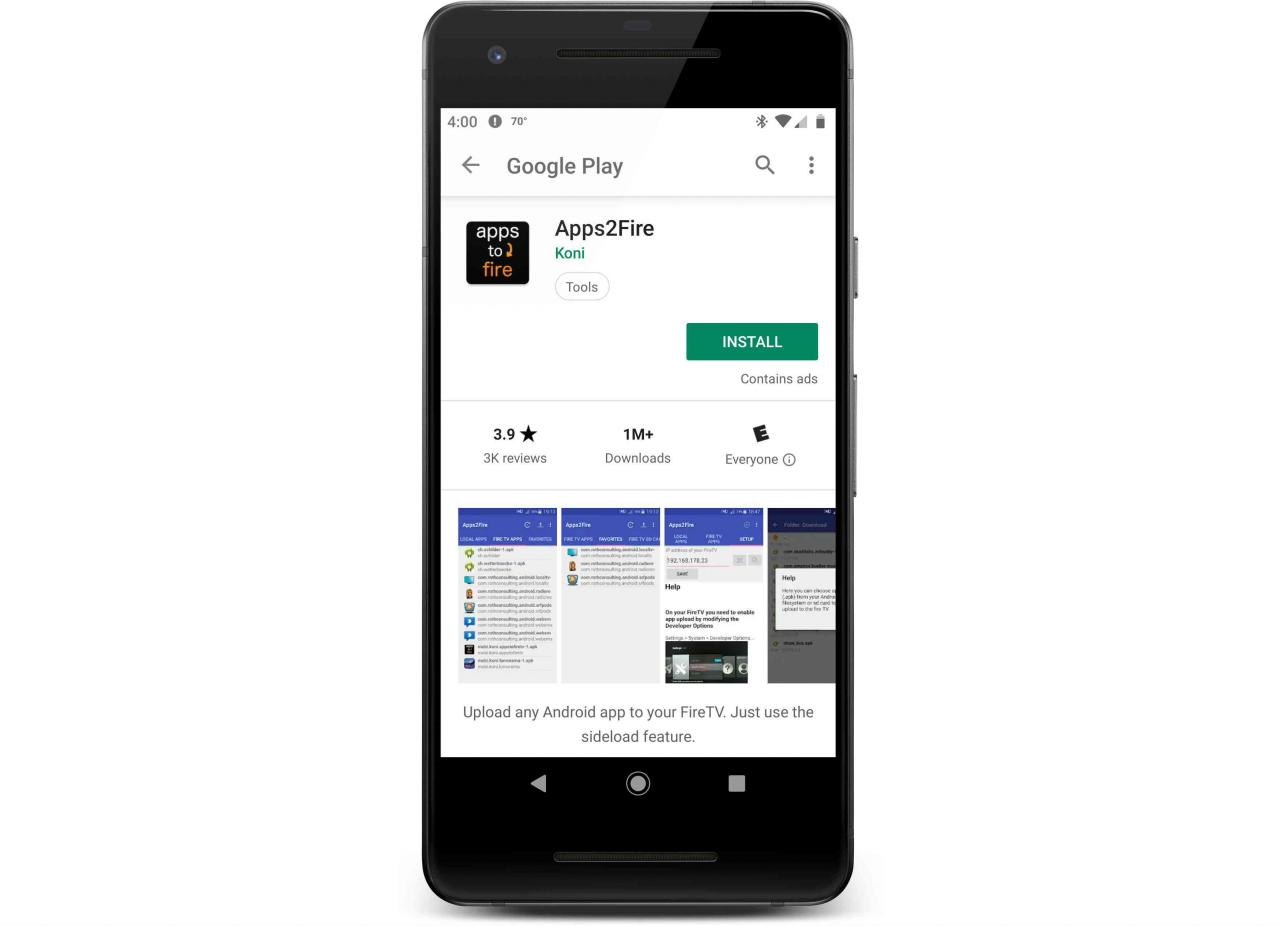
-
Otwórz aplikację Apps2Fire i wybierz ikonę menu oznaczoną trzema pionowymi kropkami (⋮).
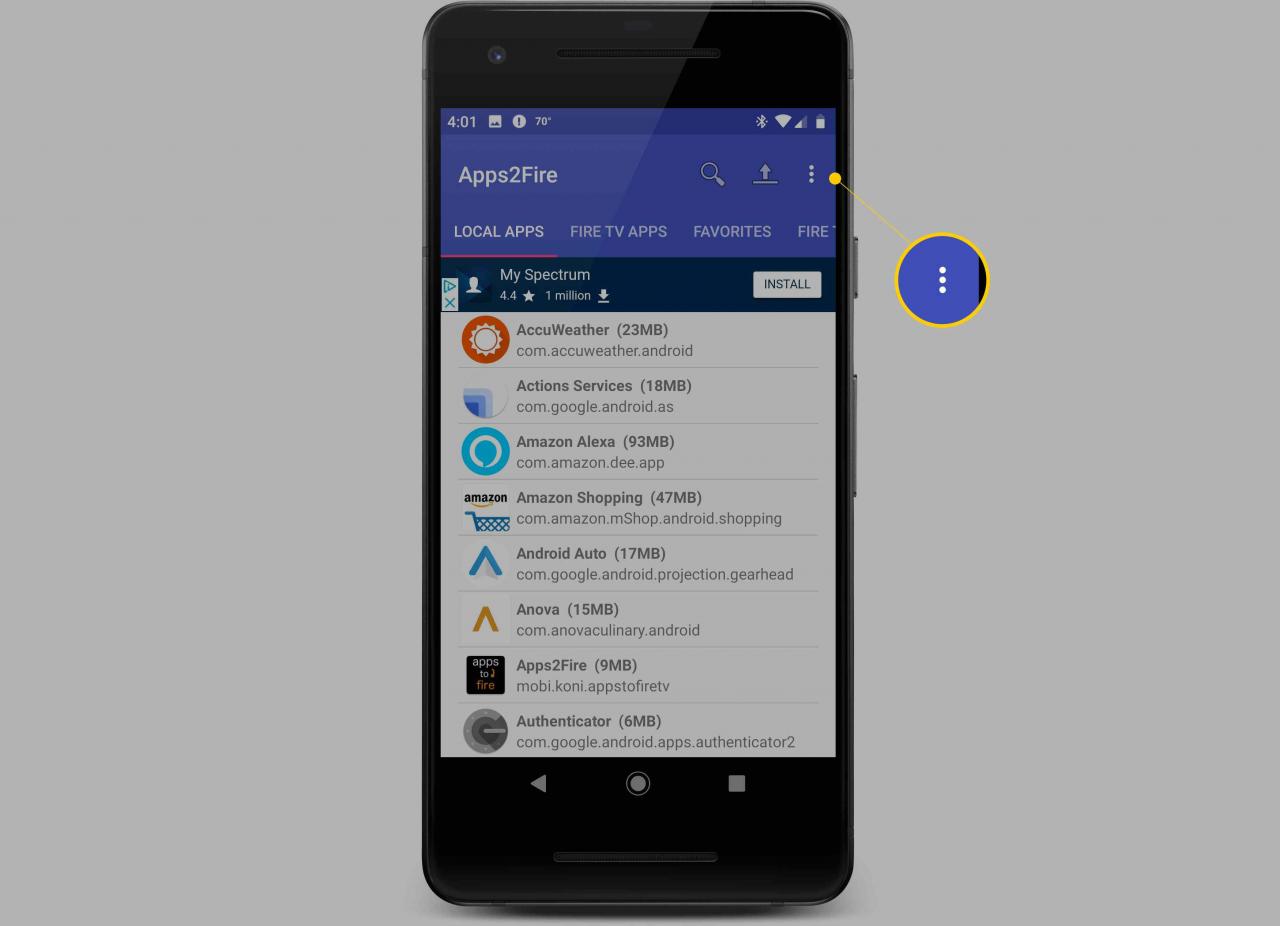
-
Wybierz ustawienie.
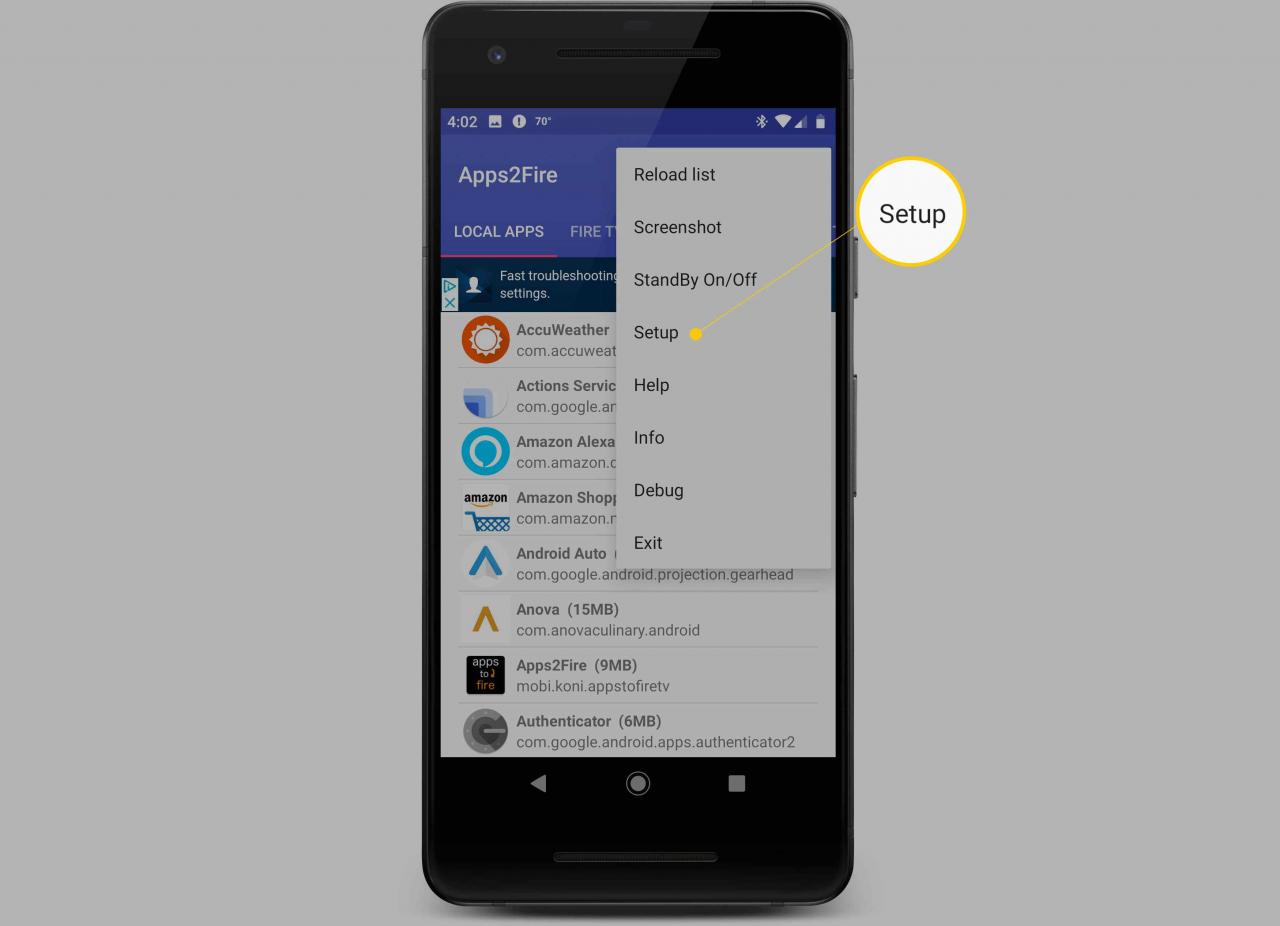
-
Wybierz sieć.
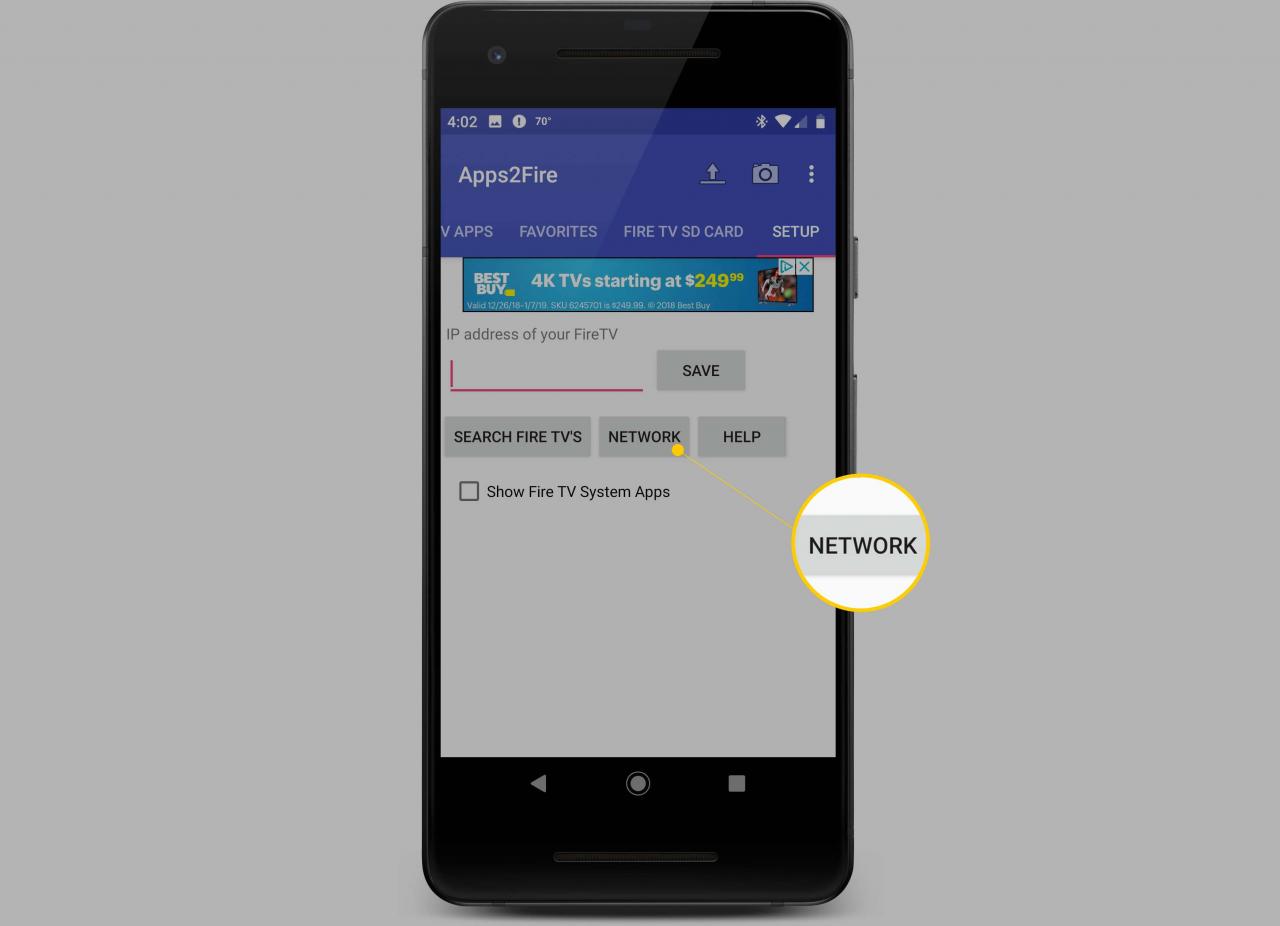
-
W Fire TV przejdź do Ustawienia > My Fire TV > sieći zapisz podany adres IP.
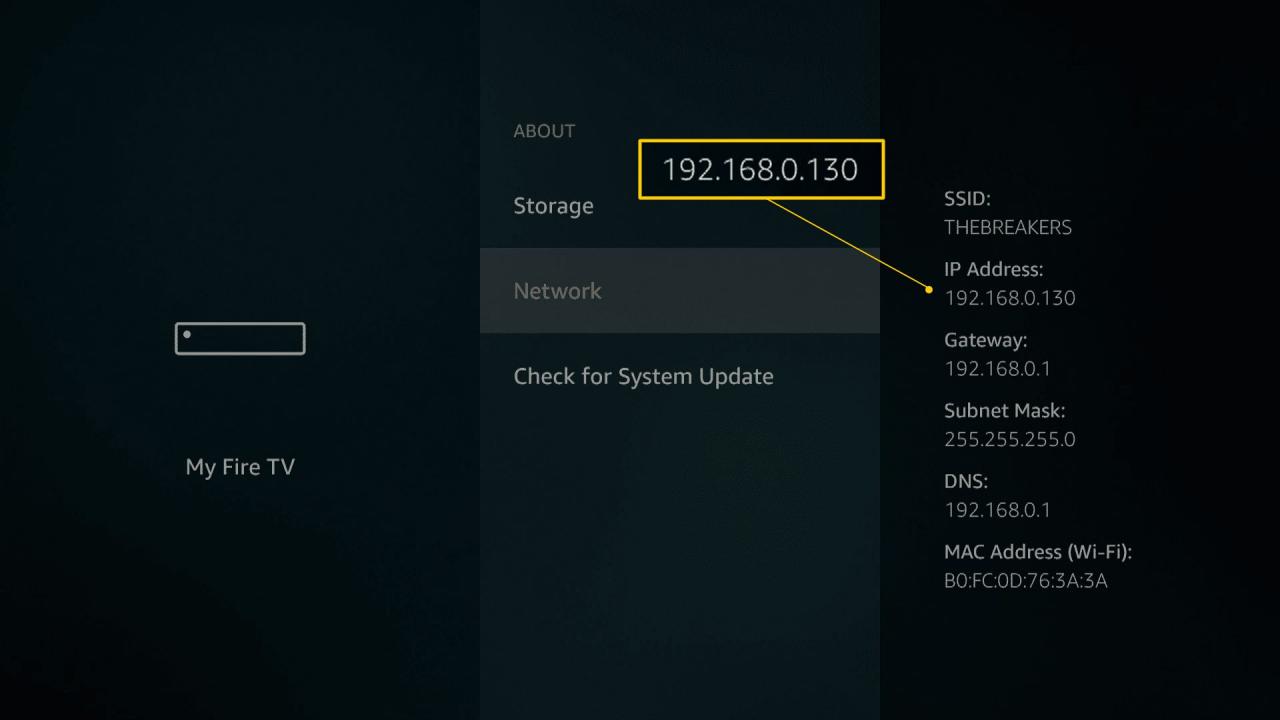
-
Znajdź swój Fire TV device na liście i wybierz ją.
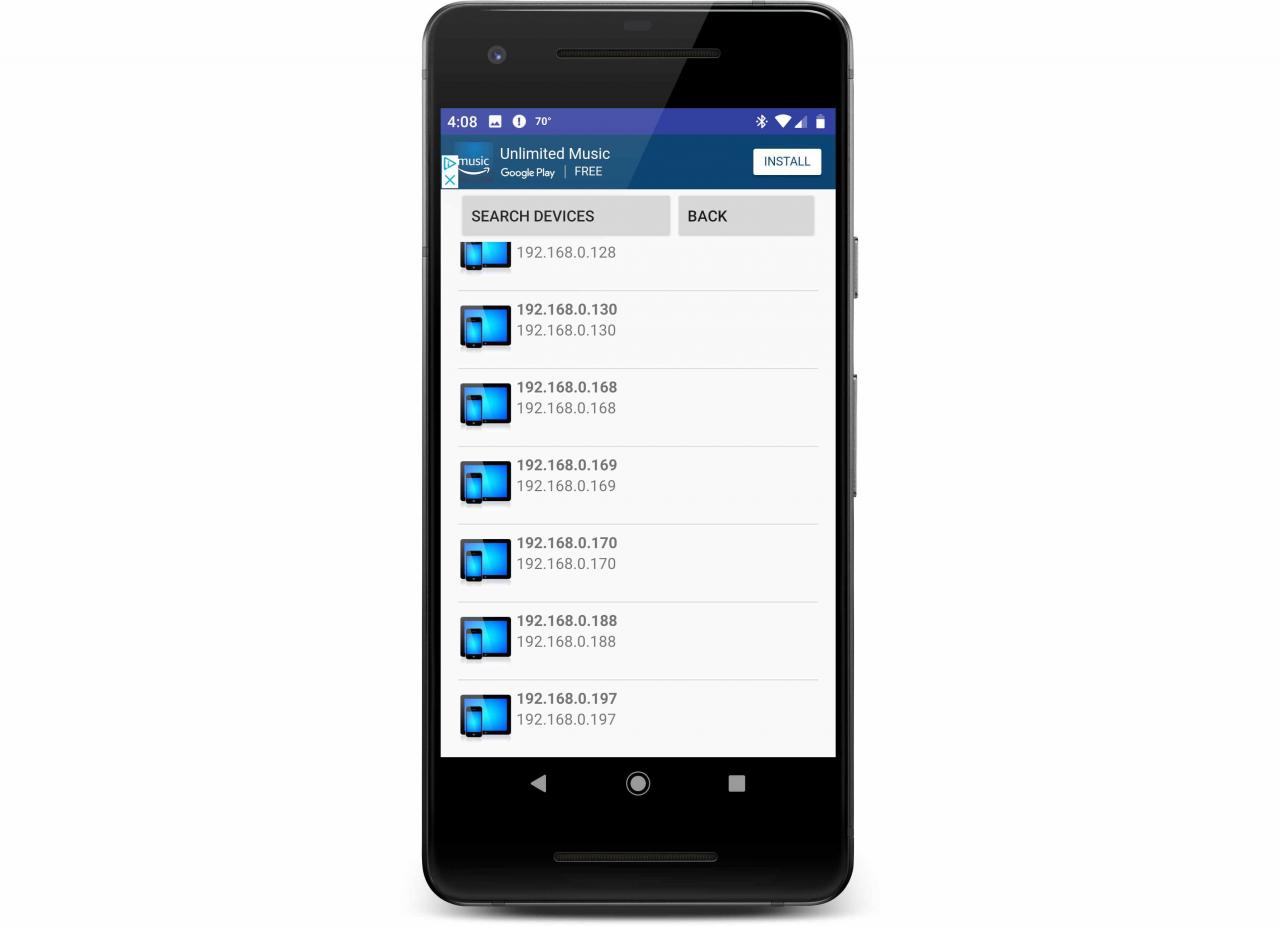
W zależności od sieci urządzenia na liście mogą mieć nazwy lub nie. Jeśli lista składa się wyłącznie z adresów IP, będziesz musiał odwołać się do adresu IP, który zapisałeś w poprzednim kroku. Jeśli nie widzisz swojego Fire TV na liście, upewnij się, że Fire TV i telefon są połączone z tą samą siecią Wi-Fi.
-
Wybierz Zapisz.
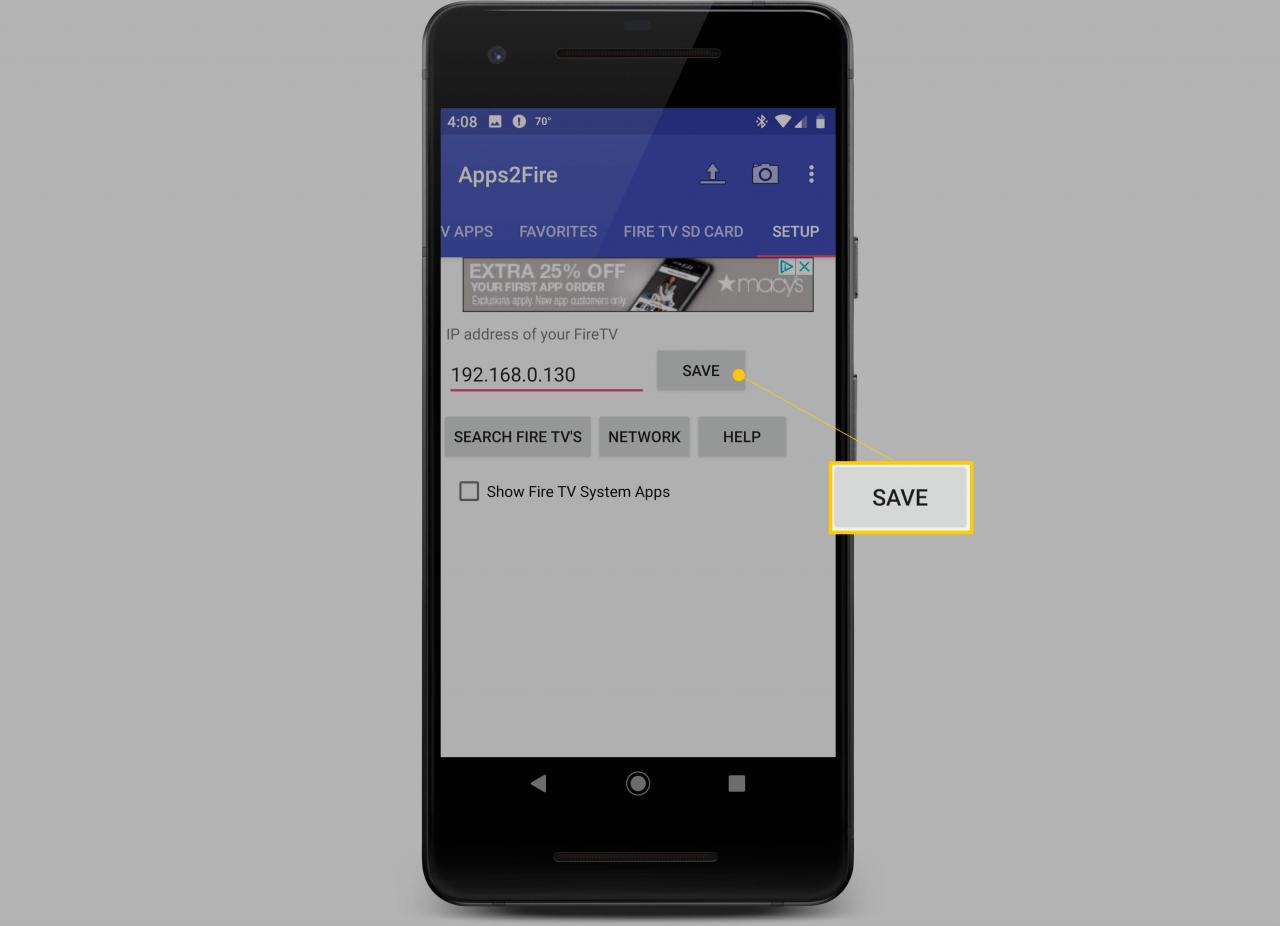
-
Wybierz Aplikacje lokalne.
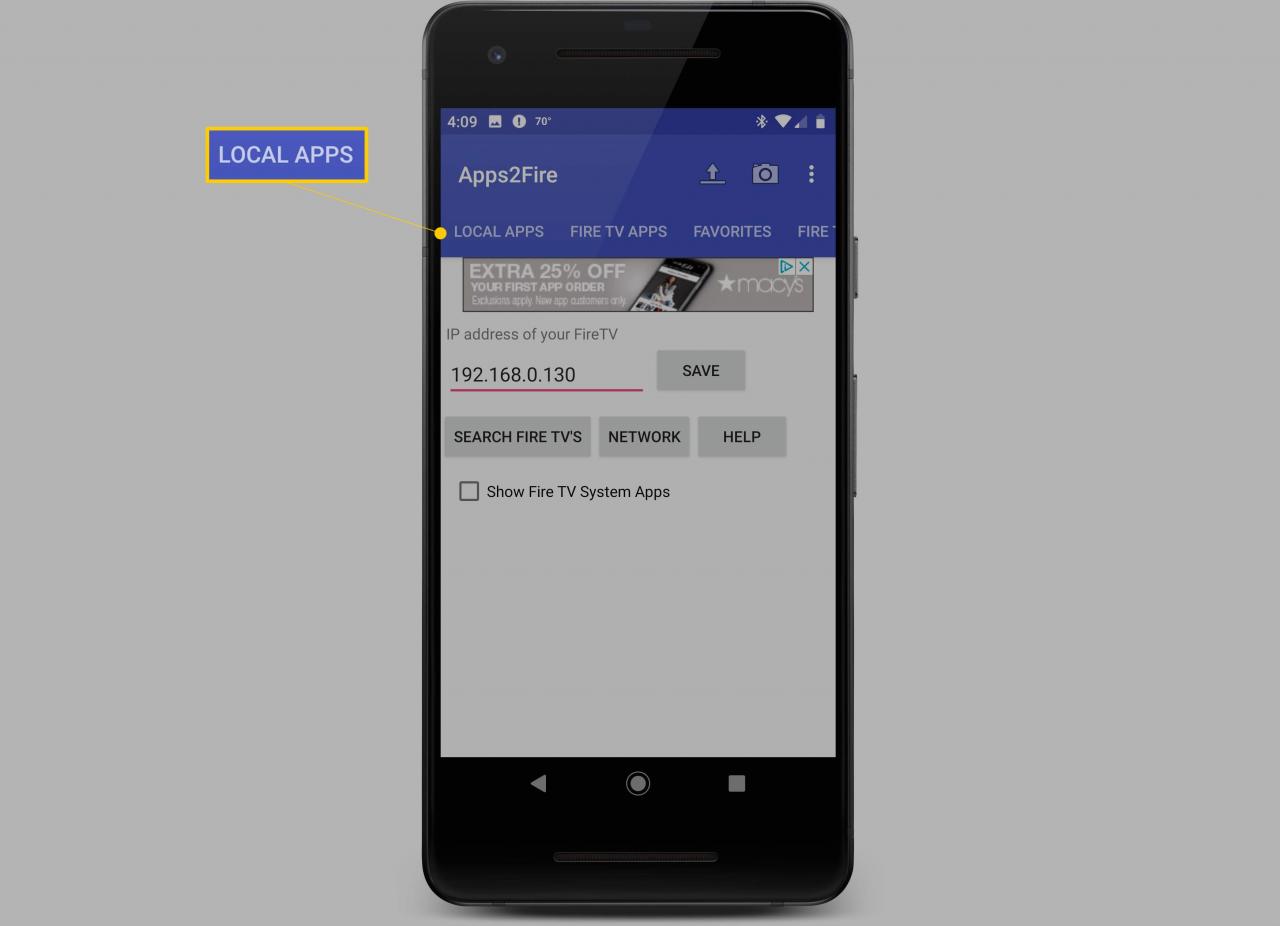
-
Znajdź aplikację, którą chcesz przenieść na urządzenie Fire TV i wybierz ją.
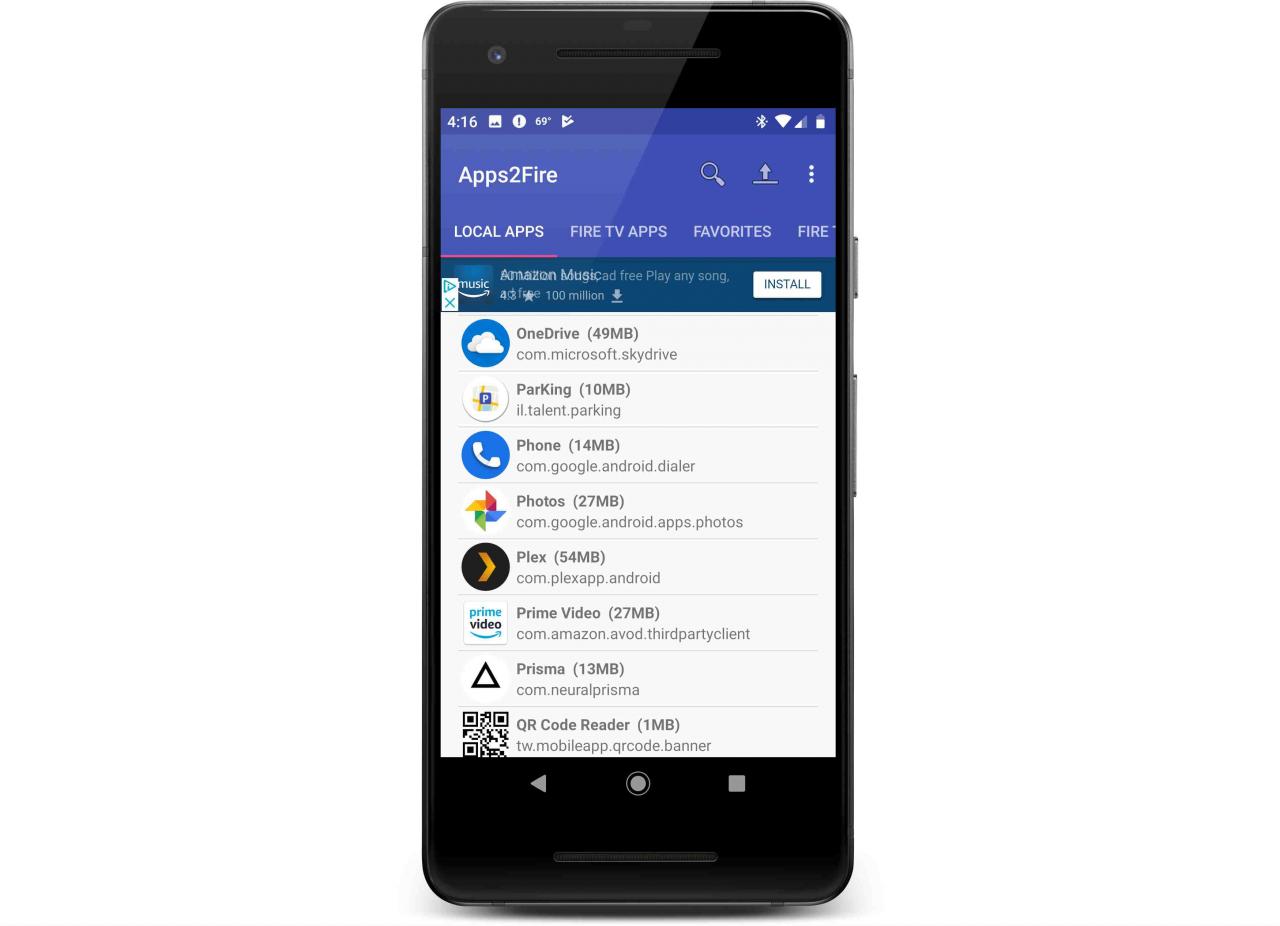
-
Wybierz zainstalować.
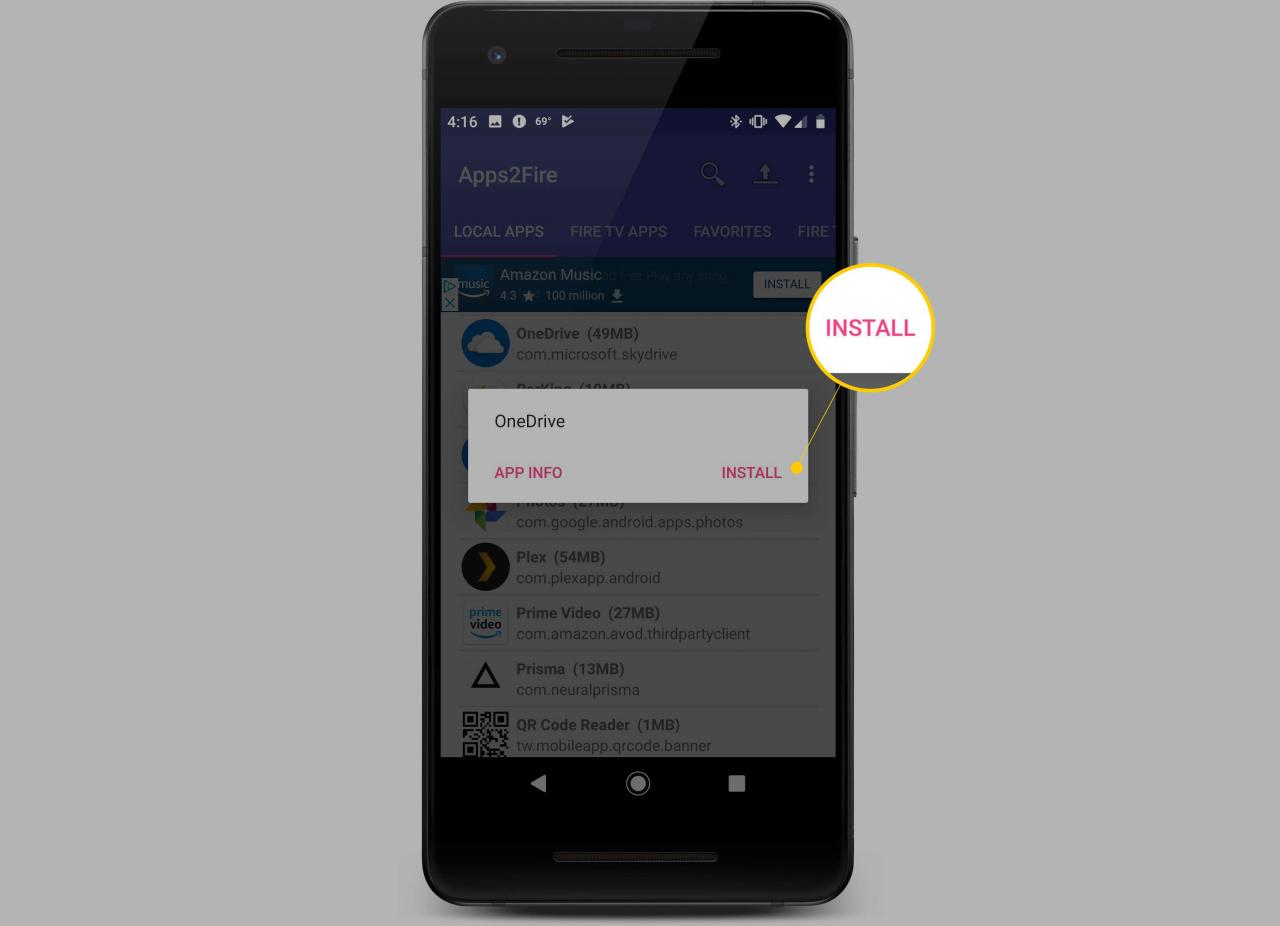
-
Sprawdź swój Fire TV. Po wyświetleniu monitu wybierz OK.
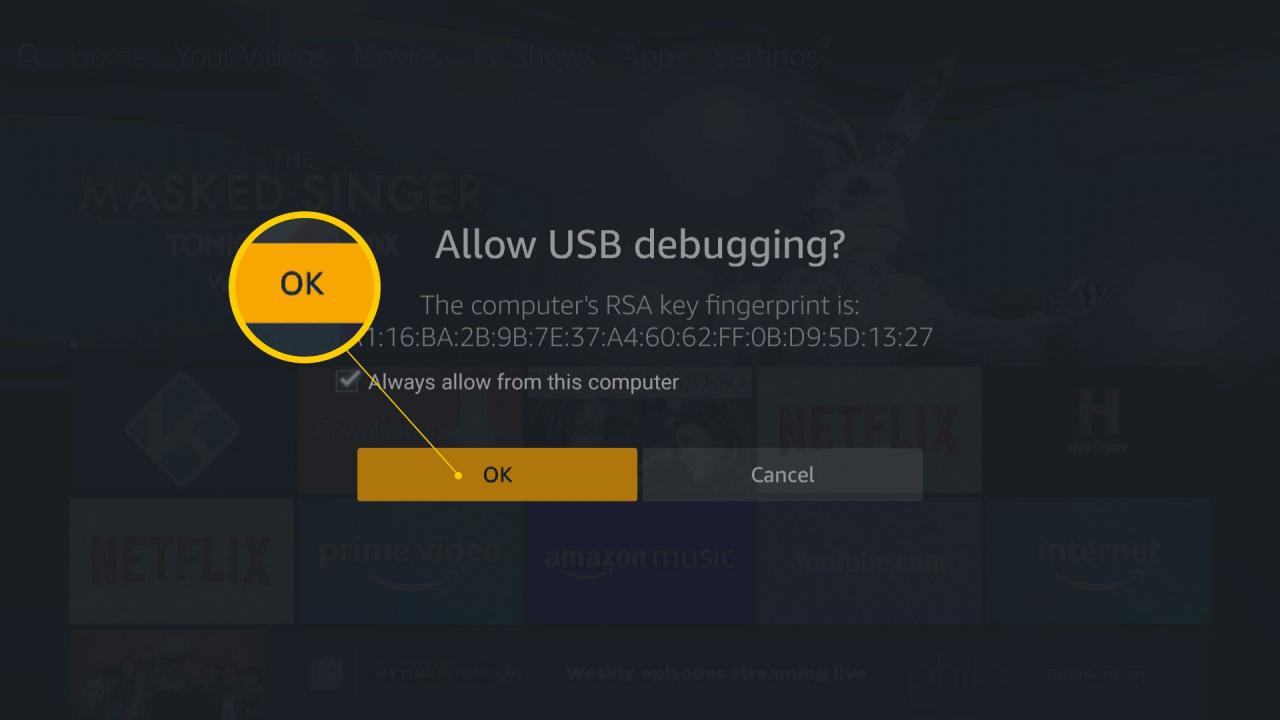
-
Wróć do telefonu i wybierz OK.
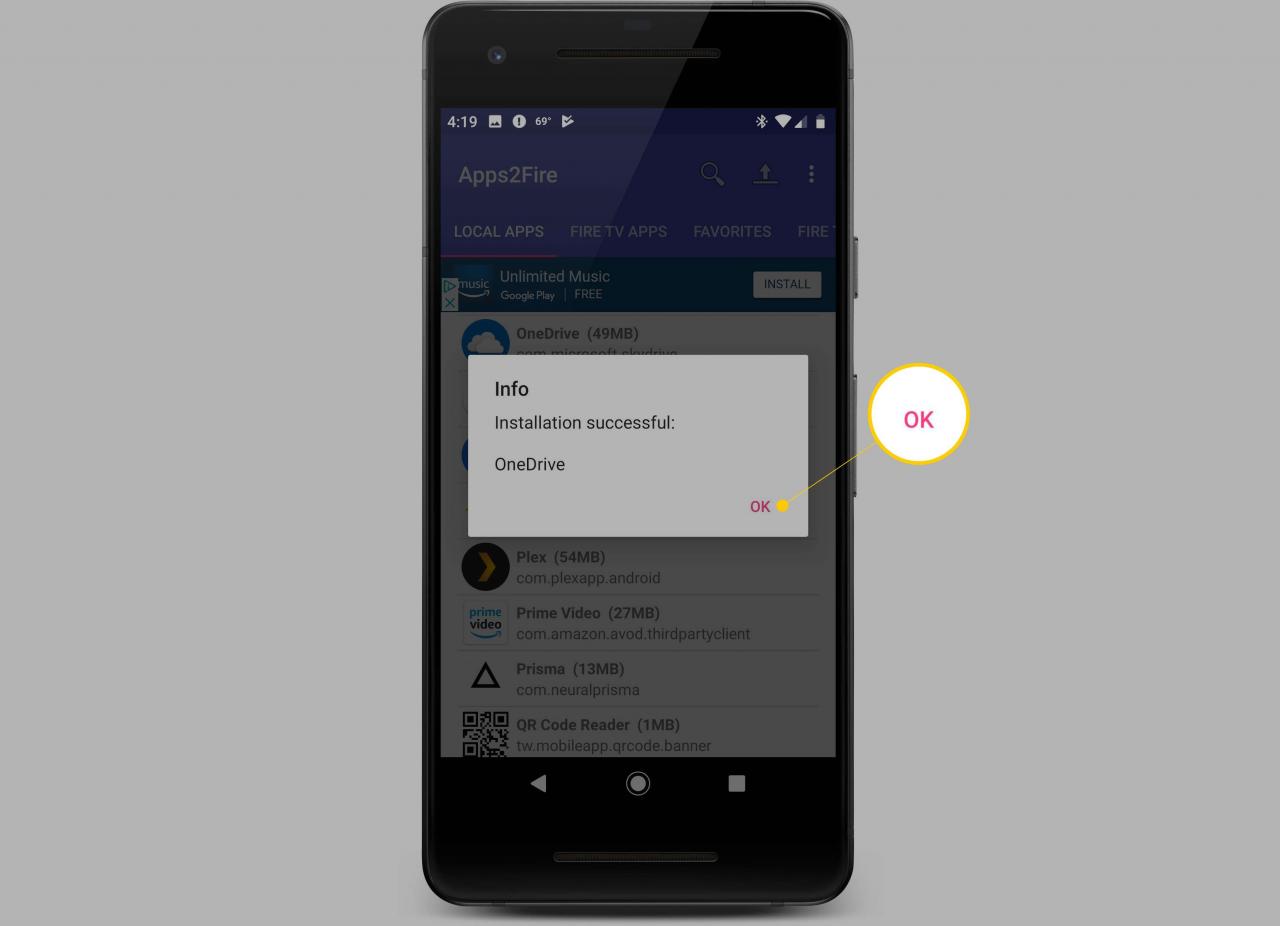
Pobrana aplikacja jest teraz gotowa do użycia w Fire TV.
